jupyter notebook默认工作目录修改
- 1、问题
- [2、如何修改jupyter notebook默认工作目录](#2、如何修改jupyter notebook默认工作目录)
1、问题
anaconda安装好之后,我们启动jupyter notebook会发现其默认工作目录是在C盘,将工作目录放在C盘会让C盘很快被撑爆,我们应该将jupyter notebook默认工作目录修改到其他盘
2、如何修改jupyter notebook默认工作目录
- 第一步:打开Anaconda Prompt,生成jupyter notebook配置文件 ,如下所示:

执行如下命令,生成jupyter notebook配置文件
bash
jupyter notebook --generate-config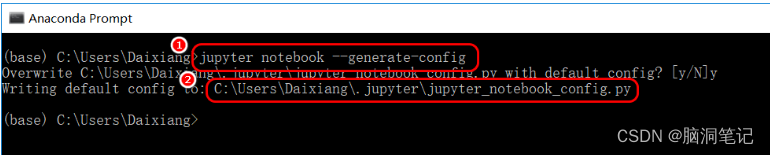
如上图②为配置文件目录。
- 第二步打开jupyter_notebook_config.py文件,找到(或添加)以下行:
python
c.NotebookApp.notebook_dir = 'D:/Users/YourUsername/YourDesiredDirectory'将路径替换为你想要设置的工作目录路径。
- Jupyter Notebook软件设置
如下图,右击Jupyter Notebook图标找到Jupyter Notebook软件位置:
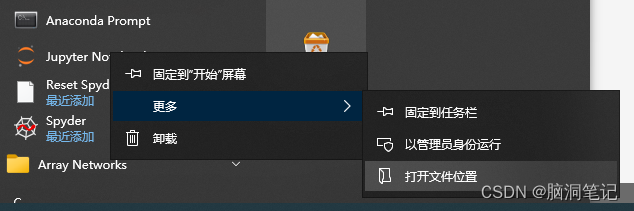
如下为软件所在位置
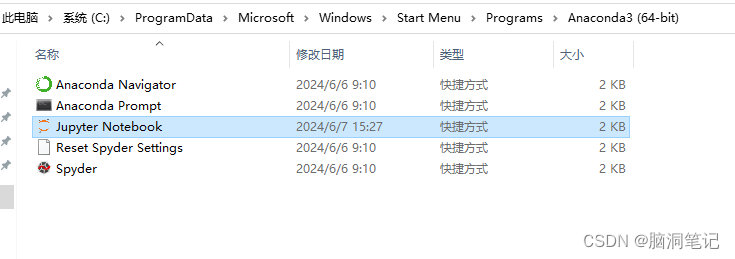
然后右击JupyterNotebook图标,选择【属性】,删除【目标】属性中的【%USERPROFILE%】,点击【应用】--【确定】。
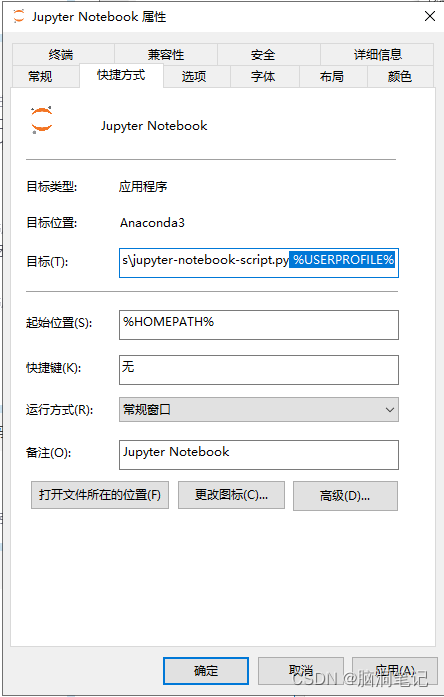
经过以上修改后就大功告成了,当你再次打开Jupyter Notebook时就会发现,你的默认目录已经更改为你想要的目录了。